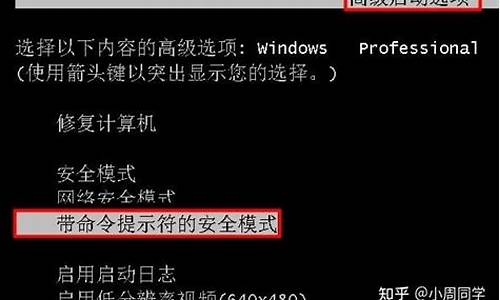换电脑系统数据转移不了,为什么系统迁移后系统用不了
1.旧电脑换新电脑 数据如何转移的问题
2.换电脑如何转移所有数据
3.整个更换电脑,怎样将数据全部转移,包括操作系统数据
4.将旧电脑数据转移到新电脑有什么方法
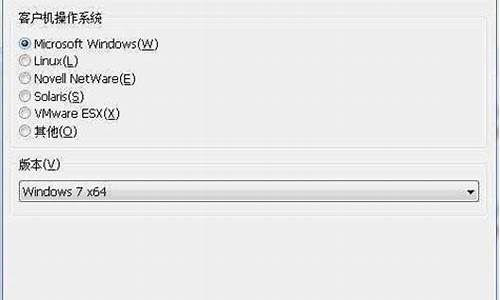
更换电脑如何迁移数据是让很多人头疼的事情,几十上百个G的文件,想要直接传输,还真是有点困难,费时费力,还影响心情。更重要的是,一个不注意,很有可能把重要文件给传输漏了,或者是把文件损坏了,这就更难受了。
如何能快速把一台电脑上的文件传输给另一台电脑呢?有没有什么方便快速的方法?传输文件,是我们经常都在电脑上做的事情,小文件还比较好说,大文件的话,一是很多软件不支持传输,二是,传输的速度非常慢,传输时间非常的久,那就只能通过易我电脑迁移来将文件进行快速传输了。
其实,传输文件没有那么难!你只需要有易我电脑迁移这款软件,轻轻松松就解决好了这个问题。再也不用花几天几夜的时间来传输文件了,对一些文件大、又要得急的人来讲,是一款必须要拥有的软件。具体操作步骤可以继续往下看。
步骤1.连接源和目标计算机
(1)启动易我电脑迁移并选择“电脑到电脑”,然后点击“开始”进行下一步。
(2)左侧“找到的电脑”中列出了同一局域网中的计算机,您可以根据用户名(Windows账户)和IP地址等信息选择一台计算机,然后输入该帐户的密码并选择传输方向以连接两台计算机。
易我电脑迁移还可以通过验证码来连接两台计算机。您可以在另一台计算机点击“验证码”,查看该机的验证码,然后在本机输入该验证码进行连接。
如果左侧“找到的电脑”中无法直接列出计算机,请点击“添加电脑”,然后通过IP或计算机名称来添加另一台计算机。
注意:
请确保源计算机和目标计算机位于同一局域网内,并且目标计算机已安装相同版本的易我电脑迁移软件。
步骤2.选择要传输的内容
(1)易我电脑迁移将开始枚举源计算机中所有可以传输的应用程序、文件和Windows账号。此过程将花费一些时间,并且速度因数据量和计算机性能而异。枚举完成后,您可以对传输的内容进行“编辑”。
(2)勾选“文件”,点击“编辑”按钮以选择需要传输的文件/文件夹。
为远程电脑的操作系统创建还原点可确保您始终能够将目标计算机的系统还原到传输前的状态。启用此选项后,传输时需要花费几分钟才能完成该操作。
(3)选择要传输的文件。
对于某个文件或文件夹,您可以点击右侧“编辑”按钮,更改目标路径,将所选文件重定向到目标计算机上的其他位置。
注意:
当您需要修改目标路径时,强烈建议您只修改盘符部分。
步骤3.开始迁移
完成上述所有设置后,请点击“迁移”按钮以开始传输。
旧电脑换新电脑 数据如何转移的问题
把Windows系统从老硬盘迁移到新硬盘的方法
1、下载、安装软件分区助手免费软件
2、启动分区助手,在分区助手窗口,左键点击磁盘1的系统盘C,在窗口左侧点击:迁移系统到固态磁盘(机械硬盘也点击此项);
3、在打开的迁移系统到固态磁盘,点击:下一步,打开复制分区向导窗口;
4、在选择磁盘空间窗口,左键点击磁盘2 的未分配空间,再点击:下一步;
5、在调整分区大小窗口,我们默认创建为主分区,符号为D(以后可以更改盘符),用鼠标按住箭头所指的小圆点向左拖动调整分区为101G(如以后安装双系统,软件程序都会安装到系统盘所以安排101G,如果不准备安装双系统,可以只安排50G左右),再点击:下一步;
6、在引导操作系统窗口,我们点击完成。
注意:迁移完成后,请不要直接从目标SSD或HDD磁盘上启动您的电脑,为了确保在目标磁盘上的操作系统可启动,在迁移完成后,请关闭电脑,从电脑中移除源磁盘,然后再从目标磁盘启动您的电脑。如果操作系统不能从目标磁盘上启动,请你试着连接目标磁盘到源磁盘的插槽上。
7、回到分区助手窗口,点击左上角的提交;
8、此时弹出一个等待执行的操作的对话框,我们点击:执行;
9、要执行这些操作,需要重启电脑,我们点击:是(Y);
10、电脑重启,重启后自动执行系统迁移的操作,期间自动重启电脑2-3次。迁移系统完成后,关闭电脑,断开电源,移除源磁盘,把新磁盘连接到源磁盘的插槽后开机。
11、开机后,再用分区助手将硬盘的未分配空间分区。
换电脑如何转移所有数据
嗯,我建议你使用硬盘对拷!
硬盘对拷注意事项
硬盘备份基本步骤
1、 将Destination(目标盘,即新盘)设置为从盘;
2、 检查BIOS设置中主从盘状况,设置为Auto;
3、 用boot disk引导启动,进入fdisk分清source(源盘)&Destination(目标盘);
4、 换上ghost disk,进入:
分别点击local-disk-to disk;
整个更换电脑,怎样将数据全部转移,包括操作系统数据
新旧电脑数据转移方法:使用外部存储媒体,通过Wi-Fi共享,使用传输线,手动连接HDD或SSD,使用云存储或网络传输。
1、使用外部存储媒体。
检查要向其移动数据的计算机是否具有eSATA端口或可用的SATA插槽。如果有,断开硬盘驱动器与原始计算机的连接,然后将其连接到新计算机,然后,您可以通过SATA传输数据。
2、通过Wi-Fi共享。
对于彼此靠近的计算机,共享文件和文件夹的主要方式有两种。首先是设置局域网(LAN),这样您就可以使用一台PC浏览另一台的硬盘。第二种是使用软件通过Wi-Fi传输文件。
3、使用传输线。
对于计算机到计算机的传输,您需要USB桥接电缆或USB网络电缆。它比使用驱动器更快,因为复制和粘贴过程在连接的系统之间同时发生,导致变慢。
4、手动连接HDD或SSD。
硬盘驱动器(HDD)和一些固态驱动器(SSD)使用标准SATA电缆连接到主板。如果您有备用SATA或eSATA(外部SATA)端口,请将旧硬盘连接到那里。操作系统会将其识别为新驱动器,然后开始传输。
5、使用云存储或网络传输。
最后还有一种方法是使用互联网,这是从PC到PC传输文件的最佳方式。云驱动程序是一个很好的选择,因为文件的大小几乎是无限的,只要你有足够的存储空间。另外,如果两台计算机都在本地同步文件夹,那么当一台上传文件时,另一台将同时下载。
将旧电脑数据转移到新电脑有什么方法
会比较复杂,还是建议直接转移数据。
============
1、硬盘克隆与备份(在笔记本中)
硬盘的克隆就是对整个硬盘的备份和还原。选择菜单Local→Disk→To Disk,在弹出的窗口中选择源硬盘(第一个硬盘),然后选择要复制到的目标硬盘(第二个硬盘)。注意,可以设置目标硬盘各个分区的大小,Ghost 可以自动对目标硬盘按设定的分区数值进行分区和格式化。选择 Yes 开始执行。
Ghost 能将目标硬盘复制得与源硬盘几乎完全一样,并实现分区、格式化、复制系统和文件一步完成。只是要注意目标硬盘不能太小,必须能将源硬盘的数据内容装下。
Ghost 还提供了一项硬盘备份功能,就是将整个硬盘的数据备份成一个文件保存在硬盘上(菜单 Local→Disk→To Image),然后就可以随时还原到其他硬盘或源硬盘上,这对安装多个系统很方便。使用方法与分区备份相似。
2、备份还原(在台式机中)
如果硬盘中备份的分区数据受到损坏,用一般数据修复方法不能修复,以及系统被破坏后不能启动,都可以用备份的数据进行完全的复原而无须重新安装程序或系统。当然,也可以将备份还原到另一个硬盘上。
要恢复备份的分区,就在界面中选择菜单Local→Partition→From Image,在弹出窗口中选择还原的备份文件,再选择还原的硬盘和分区,点击 Yes 按钮即可
3、重新更新驱动(在台式机中)
进入安全模式下,所有驱动都需要卸载。然后下载台式机的驱动,重新安装。
购买新电脑后,自然会把旧电脑的数据转移过来,但是高达几百G或更多的数据,怎么快速安全地转移过来呢,对于不同情况有不同方法。下面我和你一起看看。
前天,有人咨询换了新电脑后,如何将旧电脑的数据拷贝到新电脑上,对于稍微熟电脑的人来说,这不是难事,但是对于电脑小白而言,还是会有点问题,而且通过这个问题,可以扩展一些小白对电脑的认知,因为可以有很多种方法,下面依次说明。
方法一:直接将旧电脑硬盘同时接到新电脑上 ,然后将旧硬盘的东西拷贝到新电脑硬盘即可。(文件数量大,建议使用此方法)
这种情况适合台式机,笔记本的后面会说明,进系统后,两块硬盘看到的是不同的分区,自己需要对之前分区的数据很熟悉,然后进行拷贝即可。
方法二:通过u盘或者移动硬盘
u盘通常16G,32G,64G居多,所以拷贝的数据量有限,如果需要转移的数据不多,则可以通过u盘,而移动硬盘现在多是500G起的,所以移动硬盘还是可以转移很大很多的文件,但是成本较高,如果不是另外有用途,也不太会专门买个移动硬盘来转移数据。
方法三:通过网络共享
这种情况要求两台电脑都还可以正常运行,都可以上网。通常两台电脑也都会在一个局域网里面,所以只用设置其中一台电脑共享,另外一台电脑来进行拷贝即可。
如果是新电脑从旧电脑拷贝,则设置旧电脑的文件夹共享,然后在新电脑中,通过开始,运行,输入 \\旧电脑的ip地址来访问。
如果是旧电脑往新电脑拷贝,则设置新电脑某个文件夹完全共享,然后从旧电脑,通过开始,运行,输入 \\新电脑的ip地址来访问,然后往里面拷贝数据。
方法四:通过互联网的方式 ,比如:
1、邮箱发送
2、QQ发送
3、各类网盘上传再下载
这些方法适合不太大的文件,而且是有时候在一些特定的情况下,可能会用到,在有前面三个方法的时候就没必要用第四种了。
方法五:移动硬盘盒法
这种方法更多的时候适合笔记本,特别是如果其中一台电脑坏了的情况下,多的硬盘买个移动硬盘盒,几十块钱的成本,可以当作移动硬盘来使用,类似的硬盘盒解决方案,还有下面的:
这类设备成本不算高,有些可以同时支持台式机硬盘跟笔记本硬盘,拆卸方便,在多块硬盘的时候,可以考虑这个方案。
声明:本站所有文章资源内容,如无特殊说明或标注,均为采集网络资源。如若本站内容侵犯了原著者的合法权益,可联系本站删除。